Una raccolta è una posizione in un sito in cui è possibile caricare, creare, aggiornare e collaborare ai file con i membri del team. Ogni raccolta Visualizza un elenco di file e informazioni chiave sui file, ad esempio l'ultima persona che ha modificato un file. La maggior parte dei siti include una raccolta quando si crea il sito. Ad esempio, un sito del team ha una raccolta documenti in cui è possibile organizzare e condividere i documenti.
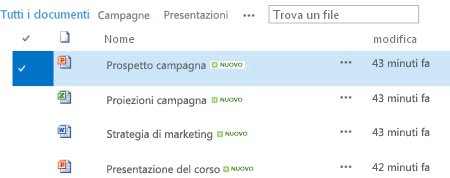
Se hai bisogno di più raccolte, puoi scegliere tra diverse app di libreria pronte per l'uso e aggiungerle al sito. È anche possibile personalizzare le raccolte in diversi modi. Ad esempio, puoi controllare il modo in cui i documenti vengono visualizzati, gestiti e creati. o tenere traccia delle versioni dei file, tra cui il numero e il tipo di versione. È anche possibile creare visualizzazioni, maschere e flussi di lavoro personalizzati per facilitare la gestione dei progetti e dei processi aziendali.
Se si vuole semplicemente creare o usare le raccolte e le informazioni necessarie, ecco le attività comuni e utili che è possibile eseguire.
-
Creare, aggiungere, visualizzare e rinominare raccolte documenti
-
Video: configurare l'archiviazione e la condivisione dei documenti in Microsoft 365
-
Eliminare un file, una cartella o un collegamento da una raccolta documenti di SharePoint
-
Creare, modificare o eliminare una visualizzazione di un elenco o di una raccolta
-
Abilitare e configurare il controllo delle versioni per un elenco o una raccolta
-
Impostare un modello di file per una raccolta documenti o moduli
-
Impostare le autorizzazioni e le impostazioni avanzate in una raccolta per informazioni sui livelli di autorizzazione in SharePoint
-
Configurare una raccolta di risorse per archiviare file di immagine, audio o video
-
Gestire le raccolte documenti e record di grandi dimensioni usando i metadati (vedere Introduzione ai metadati gestiti)
Un team di marketing di Contoso crea un sito del team in cui prevede la gestione di progetti e documenti. Selezionano un proprietario del sito per gestire il sito. Il proprietario del sito ottiene il livello di autorizzazione controllo completo quando viene aggiunta al gruppo proprietari per il sito. Condivide il sito e concede a tutti il permesso di contribuirvi. Il team decide di usare la raccolta documenti per la gestione di comunicati stampa, file di preventivo, contratti, proposte e altri documenti del team.
Il proprietario del sito carica documenti importanti per iniziare a usare la raccolta come posizione centrale. Attiva il controllo delle versioni, quindi il team ha una cronologia del modo in cui i file si evolvono e può ripristinare una versione precedente, se necessario. Il proprietario del sito aggiunge anche modelli standard alla raccolta per i report di marketing, i contratti di vendita, i piani delle campagne e i fogli di lavoro preventivati. Ogni modello contiene il logo aziendale e un formato che tutti hanno accettato di usare. Quando i membri creano un nuovo file dalla raccolta documenti, è possibile selezionare facilmente il modello che si vuole usare.
I membri del team aggiungono file e collaborano ai documenti, organizzano la raccolta aggiungendo colonne e creando visualizzazioni per aiutarli a trovare rapidamente i documenti. Ad esempio, il proprietario del sito aggiunge una colonna "nome progetto" in modo che i membri possano filtrare o ordinare in base a tale colonna. Altri membri del team aggiungono visualizzazioni pubbliche raggruppate per trimestre fiscale e filtrano per i contratti che scadono entro sei mesi. Ogni membro crea anche visualizzazioni personali per consentire loro di trovare rapidamente le informazioni e completare il lavoro.
Dopo molte discussioni in una riunione del personale, il team decide di impostare gli avvisi a livello di raccolta per segnalare gli aggiornamenti una volta alla settimana. Ogni membro può decidere come configurare ulteriori avvisi o feed RSS su file specifici, se necessario.
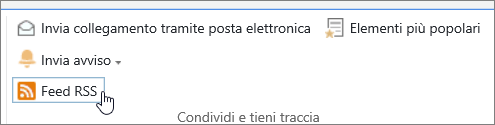
Il team si impegna anche in un "Best Practice" importante in questo nuovo mondo di collaborazione. Quando i membri desiderano condividere un documento, resistono alla tentazione di allegarlo a un messaggio di posta elettronica e invece inviano un collegamento al documento. La posta elettronica di un collegamento è facile da eseguire dalla raccolta e punta le persone alla versione più recente del sito del team.
Una responsabilità critica per il team è proporre campagne di marketing per l'azionamento delle vendite e dei ricavi. Quando i membri del team sviluppano un nuovo piano per la campagna, possono creare documenti in modalità condivisa e tenere traccia delle versioni secondarie dei file. La creazione condivisa consente a più persone di modificare contemporaneamente un documento, senza doversi preoccupare di riconciliare le modifiche. Se si commette un errore in una versione di un documento, è possibile ripristinare una versione precedente. Dopo aver completato il piano della campagna, è possibile creare una versione principale e quindi inviarla per l'approvazione da parte del reparto legale e del responsabile. Quando il file viene approvato, gli altri dipendenti della società possono visualizzare il file.
Il proprietario del sito ricerca la documentazione online e la formazione e spiega come configurare un flusso di lavoro, associarlo alla raccolta e automatizzare il processo di raccolta di feedback, raccolta di firme e pubblicazione del documento finale.
Dopo tre mesi di utilizzo, la raccolta documenti e il sito sono diventati critici per il team di marketing e hanno contribuito a migliorare la produttività e la visibilità in tutta l'azienda. Non possono immaginare di lavorare senza di essa e stanno esplorando altri modi per usare le tecnologie di SharePoint per collaborare meglio.
Ecco alcuni modi per lavorare con le raccolte e renderle più utili per il gruppo (organizzati in modo flessibile da base a più avanzate):
Usare e creare visualizzazioni È possibile usare un visualizzazione per vedere i file in una raccolta che sono più importanti per l'utente o che si adattano meglio a uno scopo. Il contenuto della raccolta non cambia, ma ogni visualizzazione organizza o filtra i file per semplificarne la ricerca e per esplorare in modo significativo. Per altre informazioni sulle visualizzazioni, vedere creare, modificare o eliminare una visualizzazione di un elenco o di una raccolta.
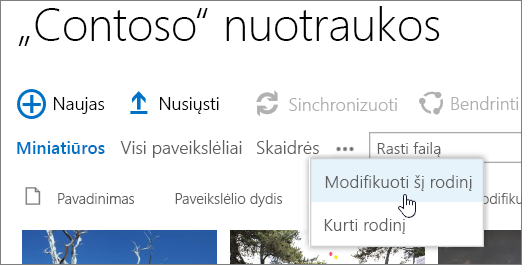
Tenere traccia delle versioni Se è necessario mantenere le versioni precedenti dei file, è possibile usare le raccolte che consentono di tenere traccia dei file nonché di memorizzarli e ripristinarli. È possibile decidere di tenere traccia di tutte le versioni allo stesso modo. In alternativa, è possibile designare alcune versioni come principali, ad esempio quando viene aggiunto un nuovo capitolo a un manuale, e alcune versioni come secondarie, ad esempio quando viene corretto un errore di ortografia. Per facilitare la gestione dello spazio di archiviazione, è possibile scegliere facoltativamente il numero di ogni tipo di versione che si vuole archiviare.
Suggerimento: Se il proprio team prevede di usare la creazione condivisa, è consigliabile attivare almeno il controllo delle versioni principali nella raccolta, nel caso che qualcuno faccia un errore e carichi un documento con lo stesso nome in una raccolta in cui tutti usano la creazione condivisa. In questo modo, se si perdono le modifiche, è possibile ripristinare una versione precedente del documento.
Per altre informazioni sul controllo delle versioni, vedere abilitare e configurare il controllo delle versioni per un elenco o una raccolta.
Creazione condivisa o estrazione di file Quando si modifica un documento di Microsoft Word o PowerPoint da una raccolta senza estrarlo, gli altri utenti possono modificarlo contemporaneamente (la creazione condivisa). Quando si estrarre un file, è necessario assicurarsi che solo una persona possa modificare il file fino a quando non viene archiviato. È possibile richiedere l'estrazione di documenti nelle raccolte che contengono documenti riservati o quando si vuole tenere traccia dell'evoluzione dei documenti. Tuttavia, tieni presente che la richiesta di checkout consentirà agli utenti di creare documenti in modalità condivisa. Se si usa l'estrazione, agli utenti verrà chiesto di uscire da un commento sulle modifiche apportate al documento, ma l'estrazione rallenterà anche la modifica e la revisione dei processi. Per altre informazioni, vedere collaborazione e creazione condivisa di documenti o estrazione, archiviazione o eliminazione delle modifiche apportate ai file in una raccolta.
Modificare i file da programmi desktop Quando si archiviano documenti in un sito di SharePoint, è possibile creare, modificare e condividere documenti direttamente da programmi desktop compatibili, ad esempio Microsoft Word o PowerPoint, senza neanche passare al sito. Ad esempio, è possibile modificare una presentazione di PowerPoint contemporaneamente ad altre persone che la modificano (nota anche come creazione condivisa). È anche possibile gestire il check-in e il checkout direttamente da PowerPoint. È inoltre possibile usare OneDrive per le aziende o gli istituti di istruzione o Outlook per rendere offline il contenuto della raccolta, collaborare da una posizione remota e quindi sincronizzare senza problemi le modifiche quando si torna online.
Essere sempre informati sulle modifiche Per rimanere aggiornati quando i documenti in una raccolta cambiano, configurare gli avvisi, sottoscrivere feed RSS o seguire i documenti. La differenza principale tra avvisi, RSS e seguenti è la posizione in cui vengono ricevute le notifiche. Sia gli avvisi che i feed RSS informano gli aggiornamenti e consentono di personalizzare la quantità di informazioni ricevute. È possibile impostare avvisi o RSS per scoprire quando qualcosa cambia in una raccolta. Se si è preoccupati solo di un documento specifico, configurare un avviso o seguire il documento. Gli avvisi possono arrivare come messaggi di posta elettronica o SMS. Le notifiche RSS arrivano in un feed consolidato che è possibile leggere in Outlook o in un altro lettore di feed. Se si segue un documento, si riceverà una notifica nel newsfeed (se l'organizzazione USA newsfeed). Per altre informazioni sulle notifiche, vedere creare un avviso o sottoscrivere un feed RSS.
Rendere obbligatoria l'approvazione dei documenti È possibile richiedere l'approvazione di documenti prima che tutti possano vederli. I documenti rimangono in sospeso fino a quando non vengono approvati o rifiutati da chi ha l'autorizzazione necessaria. È possibile controllare i gruppi di utenti che possono visualizzare un documento prima che venga approvato. Questa funzionalità è utile se la raccolta contiene linee guida o procedure importanti che devono essere mostrate ad altri utenti solo quando sono finalizzate.
Impostare le autorizzazioni I gruppi di SharePoint e i livelli di autorizzazione consentono di gestire in modo efficiente l'accesso ai contenuti. Per impostazione predefinita, le autorizzazioni per le raccolte, le cartelle all'interno di raccolte e i documenti vengono ereditate dal sito. L'assegnazione di autorizzazioni univoche a una raccolta o un documento specifico può essere utile per proteggere il contenuto sensibile, ad esempio i contratti o le informazioni di bilancio, senza limitare l'accesso al resto del sito. Per altre informazioni sulle autorizzazioni, vedere informazioni sui livelli di autorizzazione in SharePoint.
Creare flussi di lavoro Una raccolta documenti o un tipo di contenuto può usare flussi di lavoro che l'organizzazione ha definito per i processi aziendali, ad esempio la gestione della revisione o dell'approvazione dei documenti. Il gruppo può applicare i processi aziendali ai propri documenti, detti flussi di lavoro, che specificano le azioni che devono essere eseguite in una sequenza, ad esempio l'approvazione di documenti. Un flusso di lavoro di SharePoint è un modo automatizzato per spostare documenti o elementi tramite una sequenza di azioni o attività. Per impostazione predefinita, per le raccolte sono disponibili tre flussi di lavoro: Approvazione, che indirizza un documento a un gruppo di utenti per l'approvazione, Raccolta feedback, che indirizza un documento a un gruppo di utenti per raccoglierne i feedback e lo restituisce compilato all'utente che ha avviato il flusso di lavoro, e Raccolta firme, che indirizza un documento a un gruppo di utenti per raccoglierne le firme digitali.
Nota: In SharePoint Foundation è disponibile solo il flusso di lavoro in tre stati.
Per altre informazioni sui flussi di lavoro, vedere informazioni sui flussi di lavoro inclusi in SharePoint.
Definire i tipi di contenuto Se il gruppo gestisce più tipi di file, ad esempio fogli di lavoro, presentazioni e documenti, è possibile estendere la funzionalità della raccolta attivando e definendo più tipi di contenuto. I tipi di contenuto aggiungono flessibilità e uniformità nell'ambito di più raccolte. Ogni tipo di contenuto può specificare un modello e persino i processi di flusso di lavoro. I modelli rappresentano un punto di inizio per la formattazione di boilerplate e per le proprietà che si applicano ai documenti di quel tipo, ad esempio nome di reparto o numero di contratto.
Registrazione di controllo Se si dispone di un gruppo di file riservati e sarebbe utile sapere in che modo i documenti venivano usati, è possibile definire un criterio che consente di abilitare il rilevamento del controllo degli eventi, ad esempio le modifiche, le copie o l'eliminazione dei file.
Impostare i criteri Le impostazioni dei criteri consentono la scadenza del documento, l'eliminazione automatica o la revisione periodica (tramite un flusso di lavoro) di documenti che hanno raggiunto l'età specificata. Man mano che le raccolte si evolvono, l'uso di queste impostazioni di disposizione consente di risparmiare tempo e fatica nel tentativo di pulire manualmente lo spazio del disco rigido compresso completamente o per evitare di raggiungere i limiti di quota.
Nota: Le impostazioni dei criteri non sono disponibili in SharePoint Foundation.
Usare un sito Centro documenti È possibile usare un sito Centro documenti se si vuole creare, gestire e archiviare un numero elevato di documenti. Un centro documenti è progettato per fungere da repository centralizzato per la gestione di molti documenti. Le caratteristiche, ad esempio i metadati e l'esplorazione della visualizzazione albero, i tipi di contenuto e le web part, consentono di organizzare e recuperare documenti. "Content stewards" può configurare rapidamente lo spostamento basato su metadati per ottenere prestazioni ottimali per la maggior parte delle raccolte senza creare esplicitamente indici. O gli amministratori dei contenuti possono creare indici per migliorare le prestazioni in una vasta gamma di filtri e visualizzazioni. È possibile usare un sito Centro documenti come ambiente di creazione (in cui gli utenti controllano i file in e fuori e creano le strutture delle cartelle per tali file) o come archivio contenuto (dove gli utenti visualizzano o caricano solo i documenti).
Nota: Centro documenti non è disponibile in SharePoint Foundation.
Il modo in cui si organizzano i file in una raccolta dipende dalle esigenze del gruppo e da come si preferisce archiviare e cercare le informazioni. Una pianificazione può essere utile per configurare la struttura più adatta al gruppo. Le raccolte includono diverse funzionalità che consentono di usare più file in una raccolta. Tuttavia, più raccolte possono essere adatte al gruppo.
Si consiglia di usare una raccolta per soddisfare esigenze diverse. Ad esempio, potresti avere diversi progetti nello stesso gruppo o più gruppi che lavorano nello stesso progetto. Valutare l'uso di una singola raccolta quando:
-
Il gruppo deve visualizzare le informazioni di riepilogo o le diverse visualizzazioni dello stesso set di file. Ad esempio, un responsabile potrebbe voler vedere tutti i file raggruppati per reparto o per scadenza.
-
Gli utenti desiderano eseguire la ricerca di file nella stessa posizione all'interno di un sito.
-
Si desidera applicare le stesse impostazioni ai file, ad esempio la funzionalità di traccia delle versioni dei file o la richiesta di approvazione.
-
I gruppi che utilizzano la raccolta condividono caratteristiche simili, ad esempio gli stessi livelli di autorizzazione.
-
Si vogliono analizzare le informazioni sui file in un foglio di calcolo oppure per ricevere gli aggiornamenti consolidati sui file.
Per lavorare in modo efficiente con i documenti in una raccolta, è possibile organizzare i file in una raccolta aggiungendo colonne, definendo visualizzazioni o creando cartelle.
Potrebbe essere necessario creare più raccolte quando si verificano differenze tra i set di file che si desidera archiviare e gestire oppure tra i gruppi di utenti che utilizzano i file. Usare più raccolte quando:
-
I tipi di file che si desidera archiviare e gestire sono distinti e non si prevede che gli utenti visualizzeranno spesso riepiloghi dei file o eseguiranno ricerche nei file contemporaneamente.
-
I gruppi di utenti che utilizzano i file sono distinti e dispongono di livelli di autorizzazione nettamente diversi.
-
È necessario applicare impostazioni diverse, ad esempio il controllo delle versioni o l'approvazione, a set di file diversi.
-
Non è necessario analizzare i file insieme o ricevere aggiornamenti consolidati sui file.
-
Si vogliono specificare diversi set di opzioni per la creazione di nuovi file oppure si desidera che le opzioni del nuovo menu di una raccolta vengano visualizzate in un ordine diverso.
Di seguito sono riportati alcuni modi in cui è possibile lavorare in modo efficiente con più raccolte.
Configurare colonne e modelli di sito Se l'organizzazione intende eseguire impostazioni uniformi in tutte le raccolte, può configurare colonne e modelli di sito. Le impostazioni possono essere condivise in più raccolte e non sarà quindi necessario ricrearle ogni volta.
Inviare i file a una posizione diversa Se si vuole che un file sia disponibile in più raccolte, è possibile archiviarlo in una raccolta e quindi inviarne una copia ad altre raccolte. È possibile scegliere di ricordare di aggiornare le copie del documento quando si apportano modifiche all'originale.
Creare modelli di raccolta Se si vuole definire alcune impostazioni uniformi per le raccolte o riutilizzare caratteristiche in più raccolte, è possibile salvare una raccolta come modello. I modelli di raccolta sono disponibili come opzione nella pagina Aggiungi un'app nel sito.
Esistono diversi modi per organizzare i file in una raccolta. È possibile aggiungere colonne, definire visualizzazioni e creare cartelle. Ogni approccio ha i suoi vantaggi e può combinare ogni approccio per adattarsi alle esigenze esclusive della raccolta e del team.
Per impostazione predefinita, le raccolte tengono traccia del nome di un file, nonché delle informazioni sullo stato di un file, ad esempio se è archiviato. È tuttavia possibile specificare altre colonne che aiutano il gruppo a categorizzare e tenere traccia dei file, ad esempio il nome di una campagna o un numero di progetto, o altre informazioni importanti per il team. Sono disponibili diverse opzioni per il tipo di colonna che viene creato, tra cui una singola riga di testo, un elenco a discesa di opzioni, un numero calcolato da altre colonne o addirittura il nome e la fotografia di un utente del sito.
Le colonne contengono intestazioni di colonna che semplificano l'ordinamento e il filtraggio dei documenti. Quando si visualizzano file in una raccolta, è possibile ordinare o filtrare temporaneamente i file puntando il nome di una colonna e quindi facendo clic sulla freccia in giù accanto al nome. Questa funzione è utile se si ha necessità di visualizzare i file in un certo modo, ma alla successiva visualizzazione della raccolta sarà necessario ripetere la procedura per ottenere lo stesso risultato.
Per altre informazioni sull'aggiunta di colonne, vedere creare, modificare o eliminare una colonna in un elenco o in una raccolta.
Gli utenti vorranno spesso vedere: tutti i documenti relativi a un progetto specifico, tutti i documenti che appartengono a un particolare reparto o raggruppare i documenti per il mese in cui sono dovuti? Se si prevede di visualizzare i file in un determinato modo, è possibile definire una visualizzazione. È possibile usare questa visualizzazione ogni volta che si lavora con la raccolta. Quando si crea una visualizzazione, questa viene aggiunta all'elenco a discesa visualizzazioni correnti situato nella barra multifunzione della raccolta.
Una visualizzazione raccolta è una selezione di colonne in una pagina che visualizza gli elementi in una raccolta e spesso definisce un ordinamento specifico, un filtro, un raggruppamento e un layout personalizzato. Le raccolte possono avere visualizzazioni personali e visualizzazioni pubbliche. Chiunque sia stato assegnato al gruppo membri del sito (con il livello di autorizzazione collaborazione) può creare una visualizzazione personale per visualizzare i file in un determinato modo o per filtrare solo i file che vogliono visualizzare. Se si dispone delle autorizzazioni per la progettazione di una raccolta, è possibile creare una visualizzazione pubblica che chiunque può usare durante la visualizzazione della raccolta. Una visualizzazione pubblica può anche essere impostata come predefinita, in modo che venga usata automaticamente per la raccolta.
Se i membri del gruppo visualizzano le raccolte in un dispositivo mobile, è anche possibile creare visualizzazioni per dispositivi mobili che prevedono limiti, ad esempio il numero di elementi visualizzati in una visualizzazione, che sono ottimali per la larghezza di banda e le limitazioni dei dispositivi.
Per altre informazioni sulle visualizzazioni, vedere creare, modificare o eliminare una visualizzazione di un elenco o di una raccolta.
Le cartelle sono contenitori che possono essere usati per raggruppare e gestire il contenuto in una raccolta o un elenco. Se le cartelle sono abilitate per la raccolta, è possibile aggiungere cartelle alla maggior parte dei tipi di raccolte. Se la raccolta contiene molti elementi, le cartelle migliorano anche l'efficienza di accesso a tali elementi. Quando si crea una cartella, si crea un indice interno non visibile agli utenti. Questo indice interno viene creato anche per la cartella radice oppure per il primo livello di una raccolta o di un elenco. Quando si accede agli elementi di una cartella, si usa in modo efficace questo indice interno per l'accesso ai dati.
Se una raccolta contiene molti elementi che possono essere raggruppati in modo specifico, è possibile usare le cartelle per organizzare il contenuto all'interno della raccolta. I buoni esempi di gruppi includono progetti, team, reparti, categorie di prodotti, fasce di età, elenchi alfabetici e sottogruppi alfabetici (A-C, D-F e così via). Le cartelle possono aiutare gli utenti a esplorare e gestire molti file in modo familiare.
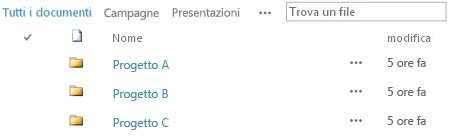
Per impostazione predefinita, una raccolta con cartelle abilitate Visualizza le cartelle nella visualizzazione predefinita della raccolta senza filtri. Questa operazione è utile perché gli utenti possono scegliere la cartella appropriata quando inseriscono nuovi documenti. Visualizzando tutte le cartelle è meno probabile inoltre che gli elementi vengano aggiunti erroneamente all'esterno delle cartelle nella raccolta. È possibile riorganizzare facilmente i documenti in cartelle di raccolte diverse usando il comando Apri con Esplora risorse disponibile nella barra multifunzione della raccolta.
Nota: Una visualizzazione raccolta può essere impostata per ordinare solo in base a criteri specificati, in questo caso le cartelle non vengono visualizzate prima di qualsiasi elemento della visualizzazione. Se si vuole che gli utenti possano individuare facilmente la cartella corretta, potrebbe non essere consigliabile usare l'opzione di ordinamento visualizzazione.
Anche se le cartelle della raccolta non vengono visualizzate nella struttura di spostamento del sito, il proprietario del sito o un utente con l'autorizzazione per la progettazione di un sito può abilitare la visualizzazione albero, che visualizza una sezione contenuto del sito nella barra di spostamento del sito e consente di espandere, comprimere e spostarsi facilmente nelle cartelle delle raccolte.
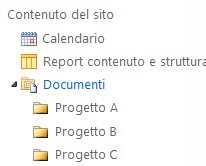
Per altre informazioni sulle cartelle, vedere creare una cartella in una raccolta documenti o eliminare una cartella in una raccolta.
Tutti e tre gli approcci possono collaborare. Le stesse colonne usate per tenere traccia dei documenti nella visualizzazione predefinita di una raccolta possono essere usate per creare una visualizzazione con diversi criteri di filtro. Gli utenti possono ordinare e filtrare in modo dinamico una visualizzazione facendo clic sulle intestazioni di colonna per trovare il contenuto allo stimolo del momento. Se nella raccolta è stata definita una struttura di cartelle, è possibile "appiattire" una visualizzazione raccolta impostando l'opzione Mostra tutti gli elementi senza cartelle nella sezione cartelle quando si crea o si modifica la visualizzazione. Ogni approccio può completare l'altro per ottenere il contenuto giusto al momento giusto e nel modo giusto.
Alcune raccolte vengono create quando si crea un nuovo sito, ad esempio la raccolta documenti in un sito del team. Puoi personalizzare queste raccolte per i tuoi scopi oppure puoi creare librerie aggiuntive. Ogni tipo di raccolta ha uno scopo specifico e alcuni hanno un set di comportamenti e funzionalità diversi.
Importante: In base alla versione di SharePoint in cui si basa il sito, è possibile che nel sito siano presenti meno librerie o un numero maggiore Microsoft 365 di raccolte o se determinate caratteristiche sono abilitate nel sito.
Raccolta risorse Per condividere e gestire asset multimediali digitali, ad esempio file di immagine, audio e video, usare una raccolta risorse. Una raccolta risorse rende più facile per gli utenti individuare e riutilizzare file multimediali digitali già creati da altri, ad esempio loghi e immagini aziendali. Una raccolta risorse offre anche tipi di contenuto con proprietà e visualizzazioni per la gestione e l'esplorazione di asset multimediali, ad esempio anteprime e parole chiave per i metadati. Ad esempio, potresti voler gestire e archiviare immagini di marca e frammenti di contenuto riutilizzabili dalle applicazioni in modo che siano disponibili in tutta l'organizzazione e usati in maniera coerente.
Raccolta dashboard Contiene pagine Web part, pagine Web part con elenchi di stato e dashboard distribuiti da PerformancePoint.
Raccolta connessioni dati Per semplificare la manutenzione e la gestione delle connessioni dati, usare una raccolta connessioni dati. Una raccolta connessioni dati è una posizione centralizzata per archiviare i file di Data Connection (ODC) di Office. Ognuno di questi file (con estensione odc) contiene informazioni su come individuare, accedere, eseguire query e accedere a un'origine dati esterna. La centralizzazione dei file ODC in una raccolta connessioni dati consente inoltre di condividere, gestire e cercare file di connessione dati da un sito di SharePoint e consente di garantire che i dati e i report aziendali, in particolare i fogli di calcolo, mantengano un insieme coerente di valori e risultati delle formule come "una versione della verità".
Nota: Per semplificare la manutenzione e la gestione dei file di connessione dati per PerformancePoint, usare la raccolta connessioni dati per PerformancePoint. In questa raccolta è possibile archiviare i file ODC e la connessione dati universale (UDC).
Raccolta documenti Per molti tipi di file, inclusi documenti e fogli di calcolo, usare una raccolta documenti. È possibile archiviare altri tipi di file in una raccolta documenti, anche se alcuni tipi di file sono bloccati per motivi di sicurezza. Quando si usano programmi non bloccati, è possibile creare questi file dalla raccolta. Ad esempio, il team di marketing può avere una propria raccolta documenti per la pianificazione di materiali, comunicati stampa e pubblicazioni.
Raccolta moduli Se è necessario gestire un gruppo di moduli aziendali basati su XML, usare una raccolta moduli. Ad esempio, l'organizzazione potrebbe voler usare una raccolta moduli per i report spese. La configurazione di una raccolta moduli richiede un editor XML o un programma di progettazione di moduli XML, ad esempio Microsoft InfoPath. La maschera che gli utenti compilano è solo un file con estensione XML che contiene i dati (e solo i dati) immessi nel modulo, ad esempio la data di spesa e l'importo. Tutto il resto che compone la nota spese viene fornito dal modello di modulo. Dopo che gli utenti hanno compilato i moduli, è possibile unire i dati del modulo o esportarli per l'analisi.
Raccolta immagini Per condividere una raccolta di immagini digitali o di elementi grafici, utilizzare una raccolta foto. Anche se le immagini possono essere archiviate in altri tipi di raccolte di SharePoint, le raccolte immagini presentano diversi vantaggi. Ad esempio, da una raccolta immagini è possibile visualizzare le immagini in una presentazione, scaricare le immagini nel computer e modificare le immagini con programmi di grafica compatibili, ad esempio Microsoft Paint. Valutare la possibilità di creare una raccolta immagini se si vogliono archiviare immagini di eventi del team o di lanci di prodotti. È anche possibile creare un collegamento alle immagini della raccolta in un punto qualsiasi del sito, ad esempio da wiki e Blog.
Raccolta record Per conservare un repository centrale per l'archiviazione e la gestione dei record dell'organizzazione o di importanti documenti commerciali, usare una raccolta di record. Ad esempio, l'organizzazione potrebbe dover rispettare le normative di conformità che richiedono un processo organizzato per la gestione dei documenti pertinenti. Un sito Centro record può contenere un numero di raccolte di record per l'archiviazione di diversi tipi di record. Per ogni raccolta è possibile impostare i criteri che determinano quali record archiviare, come instradare e gestire i documenti e per quanto tempo devono essere conservati questi record.
Raccolta report Per semplificare la creazione, la gestione e la distribuzione di pagine Web, documenti e indicatori di prestazioni chiave (KPI) di metriche e obiettivi, usare una raccolta report. La raccolta report è una posizione centrale in cui è possibile creare e salvare report, ad esempio cartelle di lavoro di Excel e pagine del dashboard. Quando si pubblica una cartella di lavoro di Excel in una raccolta report, è possibile fare clic con il pulsante destro del mouse su abilitato per l'apertura in visualizzazione browser, che rappresenta un modo pratico per visualizzare la cartella di lavoro senza aggiungerla a una pagina Web part.
Raccolta diagrammi di processo (unità metriche e Stati Uniti) Per archiviare e condividere documenti di processo del diagramma, ad esempio quelli creati con Microsoft Visio, usare una raccolta diagrammi di processo. Le librerie di unità metriche e USA sono adattate alle rispettive misure.
Raccolta pagine wiki Per creare una raccolta di pagine wiki connesse, usa una raccolta di pagina wiki. Un wiki consente a più persone di raccogliere informazioni in un formato facile da creare e modificare. È anche possibile aggiungere pagine wiki che contengono immagini, tabelle, collegamenti ipertestuali e link interni alla raccolta. Ad esempio, se il team crea un sito wiki per un progetto, il sito può archiviare suggerimenti e trucchi in una serie di pagine che si connettono tra loro.
Nota: A seconda del sito e della configurazione, vengono create automaticamente librerie di sistema aggiuntive, ad esempio la raccolta stili, la raccolta asset sito e la raccolta pagine del sito. Non è tuttavia possibile creare queste librerie specifiche tramite l'interfaccia utente.










